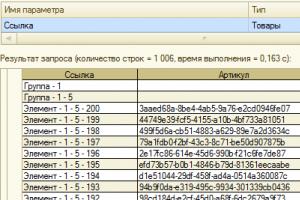Как убрать геолокацию на самсунге. Как остановить Google и другие службы от отслеживания вашего местоположения
Пользователь: это невозможно, GPS съест батарейку
Джуниор: это возможно, используй Geofences
Сеньор: есть варианты и получше
На картинке сначала в одну, а потом в другую сторону одновременно с одним человеком «прогулялись» 6 одинаковых телефонов. Но какой разный результат!
Геолокация используется в самых разных задачах. Возьмем нередкий сценарий, когда сами по себе координаты пользователя неинтересны, но крайне важно знать когда он входит в определенные географические радиусы. Спектр приложений, где это нужно, очень широк - от магазинных списков и гео-игр до логистики и безопасности.
В нашем случае этот сценарий осложняется тремя абсолютно взаимоисключающими вещами:
- Малый радиус. Требуется определять факт вхождения пользователя в достаточно небольшой радиус местности - 500 метров.
- Высокая вероятность. Необходима сильно отличная от нуля вероятность того, что пользователь не проскочит радиус. Учитывая что сейчас может быть «безпробочное» время суток и он едет на авто, то всё становится достаточно печально.
- Минимальное энергопотребление. Важный момент для любого приложения, но что хуже всего - мы разрабатываем не приложение, а SDK, который должен встраиваться в другие приложения. Другие разработчики доверяют нам, и в случае проблем пострадают в первую очередь они, именно их приложения будут заминусованы пользователями или удалены. Поэтому требования к энергопотреблению самые высокие.
Итак, проблема есть. Но есть ли решение?
Стоит отметить, что в этом материале речь идет не про оторванные размышления или просто некий набор опытов, который не выдержал бы реального использования, а про технологию, которая была реализована на основе полученных данных и используется в деле.Как и в формуле «время-цена-ресурсы разработки» можно уменьшить только два параметра, так и мы должны чем-то пожервовать. Учитывая, что 500 метров в принципе константа, немного «отпустим» вниз от 1.0 вероятность определения вхождения в радиус.

Без включенного GPS узнать, когда пользователь будет проезжать красный радиус. Реально?
Изначально базовых вариантов по сути три - коробочное решение от Google с использованием Geofences, использование встроенных в Андроид Google Services с собственным алгоритмом или использование открытого гео-API опять же с собственным алгоритмом.
Очевидно, нужно это всё обкатать в условиях, приближенным к боевым. И раз все равно потребуются значительные временные затраты, то заодно протестируем и некие маргинальные варианты.
Участники гонки на выживание
1. Google Services Passive mode - получение только закешированных системой обращений к GEO-данным от других приложений. Это могут быть как обращения Network location - Wi-Fi в пассивном и активном режиме, мониторинг сотовых вышек, так и использование GPS.2. Google Services GPS - старый добрый всепожирающий GPS
3. Mylnikov Provider - реализация с использованием открытого API по Wi-Fi сетям от mylnikov (сразу хочу сказать огромное спасибо за многочисленные консультации и полезные статьи). Использует API , работающий на базе, агрегированной из нескольких геобаз по Wi-Fi. Особенно интересен в тех случаях, когда хочется избежать использования пермиссий ACCESS_FINE_LOCATION и ACCESS_COARSE_LOCATION (достаточно только ACCESS_WIFI_STATE), так как напрямую использует списки Wi-Fi сетей. Правда для Android 6.0 это уже не очень актуально, так для скана сетей теперь тоже требуется ACCESS_COARSE_LOCATION.
4. Google Services Geofences - закрытая реализация Google по определению вхождения пользователя в радиус; позволяет определять географические области, при вхождении в которые приложение поймает соответствующее событие. Из явных минусов - позволяет делать только 100 радиусов, что для некоторых задач может быть недостаточно и потребует программирования вложенных (или «расхлопывающихся») радиусов. На большинстве устройств использует только Network location (Wi-Fi + сотовые вышки).
5. Google Services Combined mode - сбалансированный режим работы Google Services Passive mode + принудительный запрос координат по Wi-Fi и вышкам сотовой связи, если мы видим что актуальность закешированных данных нас уже не устраивает.
6. i402 - реализация 402 Targeting Rus: Google Services Combined mode + адаптивный режим подстройки частоты проверки (от 1 минуты до 24 часов) в зависимости от удаленности пользователя от ближайшего радиуса
Калибруем
Для тестирования нужны комплекты из 7 одинаковых моделей телефонов. Все телефоны взяты новые, без дополнительно установленного программного обеспечения. Для более реалистичного тестирования Google Services Passive mode было бы правильно, наоборот, поставить дополнительный софт, но это внесло бы непрогнозируемые наводки и серьезно усложнило бы тестирование.Каждый цикл и калибровки, и тестирования начинается с полной зарядки телефонов. Все измерения производятся при температуре не ниже +15.
Калибровка занимает неделю, что опять же позволяет получить уверенность в том, что батареи всех телефонов «раскачались» и пришли в стабильное состояние.
Процесс калибровки выполняется в два этапа
Этап №12. Ожидание 24 часа.
3. Снятие данных по остаточному заряду.
Этап №2
1. Настройки и софт всех экземпляров приведены в одинаковое состояние, телефоны заряжены и помещены в одинаковые условия.
2. Во все телефоны вставлены SIM-карты одного сотового оператора.
3. Ожидание 24 часа.
4. Снятие данных по остаточному заряду.
Этапы №1 и №2 в общей сложности выполнены в пяти циклах на всех экземплярах.
По результатам выявлен телефон с ненормальным энергопотреблением, он выносится за пределы тестирования.
Помощь в работе с устройствами оказывает то, что у одного из руководителей команды в свое время был опыт участия в одновременно и одиозном и в погруженном в технические детали проекте , где делались краш-тесты как кнопочных мобильных, так и смартфонов-айфонов. Там как раз делались и замеры энергоэффективности смарфтонов - пусть и при экстремальных температурах.
6 приложений за 2 дня
Всегда приятно писать что-то небольшое, что сразу же начинает жить. Подготовлены 6 сборок одного простейшего Android-приложения, использующих разные алгоритмы сбора геоданных. Каждая сборка включает в себя реализацию варианта алгоритма, кнопки старт/стоп, полное пошаговое логирование и индикатор работоспособности экземпляра и сборки.Индикатор - это короткий звуковой сигнал раз в минуту, по сути писк. Из-за этого тестовая сумка, наполненная тестовыми экземплярами, непрерывно издает странные звуки. К счастью для нашего непростого и опасного времени, звуки улицы и транспорта полностью глушат для окружающих непрерывный писк наших подопечных. При этом писк хорошо помогает как на начальном этапе отладки для понимания того, не зависла ли сборка, так и на последующих - для определения, не села ли еще батарейка в конкретном экземпляре и не решила ли система усыпить конкретное приложение. Ведь включение прожорливого экрана для выяснения ситуации при выполнении тестирования - непозволительная роскошь и огромная наводка.
Все сборки, кроме #4 и #5, запрашивают координаты раз в 10 минут. С одной стороны, это большое допущение, ведь радиус в 500 метров пользователь на транспорте может спокойно пересечь и за гораздо меньшее время. С другой стороны, и как подтвердит будущее, даже проверка раз в 10 минут приведет к катастрофическому энергопотреблению у «маргиналов» и вся надежда будет исключительно на умные алгоритмы.
Testing dance!
На каждом экземпляре комплекта устанавливается своя сборка тестового приложения. Один экземпляр в комплекте входит в контрольную группу и поэтому принимает плацебо. То есть на него ничего не устанавливается.Входные данные для всех экземпляров остаются общими: общий сотовый оператор, общий маршрут, общая тряпичная сумка тестировщика. Тряпичная выбрана специально для отсутствия возможных наводок на принимаемые сигналы.
Маршруты строятся по разным рельефам как городской местности, так и за городом. Есть маршруты на авто, на транспорте, в метро, пешие маршруты. Есть даже маршрут на местности с отсутствующим по определению Wi-Fi и сотовой связью на пределе - удаленной от берегов глади Ладожского озера.
В этом цикле самым сложным было не утопить во время начавшегося шторма сумку тестировщика.
Результаты?
Выполнение полевых исследований занимает больше двух недель. Выходные данные каждого алгоритма оцениваются с точки зрения двух параметров:ТОЧНОСТЬ - экспертная оценка по 5-бальной шкале в сравнении с эталоном (чем больше тем лучше).
Как определяется точность
После каждого цикла тестирования логи каждого экземпляра выгружаются, геоданные преобразовываются и отображаются на Google Maps. Базируясь на эталоне, т.е. реальном задокументированном маршруте, эксперт вручную оценивает величину отклонения от него, проставляет оценку, а также выдает текстовое обоснование. Экспертная оценка проверяется и подтверждается вторым экспертом.
Рассчитать величину отклонения в автоматизированном режиме невозможно из-за недетерминированности срабатывания таймера просыпания в Android и последующей рассинхронизации устройств, а также сложности многих маршрутов - например, поворот два раза налево за относительно небольшой для алгоритма промежуток времени или «телепортация при помощи метро».
ЭНЕРГОЭФФЕКТИВНОСТЬ - процент заряда батареи устройства после завершения цикла тестирования приводится к общей 10-бальной шкале (чем больше тем лучше) от 0 (худший уровень заряда из экземпляров комплекта в цикле) до 10 (лучший уровень из экземпляров комплекта в цикле).
Почему для определения энергоэффективности не используется профайлер?
Из-за недоверия к ним. Энергопотребление конкретного приложения, показываемое в настройках телефона, или показания специализированного софта так или иначе включают в себя набор погрешностей и допущений. Так как нас интересовали сырые данные, то мы старались ориентироваться на базовые параметры. Учитывая полную идентичность экземпляров в комплекте, отсутствие стороннего софта и предварительную калибровку, допускаемая погрешность не превысила требуемую точность измерений.
Ниже представлены средние значения параметров. Медианные значения не приводятся, так как из-за повторяемости тестов близки к средним.
1. Google Services Passive mode
ТОЧНОСТЬ: 3.4 (4-е место)ЭНЕРГОЭФФ.: 4.3 (5-е место)
Средний по точности. Позволяет определить общую траекторию маршрута. По энергоэффективности предпоследний, но далеко оторвался от последнего участника - GPS (4.3 против 2.1). Точность сильно зависит от того, стоит на смартфоне сторонний софт, или кешировать системе почти нечего. Если второе - то система может кэшировать только собственные периодические системные запросы. Мы же помним что корпорация добра сохраняет каждый наш шаг ?
К сожалению, в большинстве случаев в ТЗ собственной программы нельзя прописать «делаем расчет на то, что на телефоне будет стоять много разных программ и они будут часто обращаться к геоданным».
2. Google Services GPS
ТОЧНОСТЬ: 4.6 (2-е место)ЭНЕРГОЭФФ.: 2.1 (6-е место)
Показывает предсказуемо отличную точность (кроме метро), но и предсказуемо затратен: во всех тестах показал наихудшую энергоэффективность.
3. Mylnikov Provider (Wi-Fi only)
ТОЧНОСТЬ: 2.2 (6-е место)ЭНЕРГОЭФФ.: 6.2 (3-е место)
Низкий результат по точности объясняется наличием маршрутов за городом, где Wi-Fi сетей нет. Одновременно с использованием API по сотовым вышкам может показать хорошую точность и низкое энергопотребление.
4. Google Services Geofences
ТОЧНОСТЬ: 5.0 (1-е место)ЭНЕРГОЭФФ.: 6.8 (2-е место)
Стабильная статистика качественного определения фенсов радиусом в 500 метров. Стоит предупредить, что на фенсах меньшего радиуса тестирование не проводилось. Судя по некоторым экспериментам иностранных коллег, да и по самой документации, на фенсах меньше 150 могут возникать проблемы с точностью и/или сильно вырастет энергопотребление.
Но и при 500 метрах энергопотребление могло быть и ниже, учитывая что это системная функция.
5. Google Services Combined mode
ТОЧНОСТЬ: 3.6 (3-е место)ЭНЕРГОЭФФ.: 5.5 (4-е место)
Имел погрешности относительно эталонного GPS, но в целом стабилен. Энергопотребление хотелось бы и получше.
6. i402
ТОЧНОСТЬ: 3.1 (5-е место)ЭНЕРГОЭФФ.: 8.5 (1-е место)
Показал предсказуемо плохую аппроксимацию в районах, далеких от места расположения радиусов, так как в далеких от радиусов местах снижал частоту проверок - за что и получил низкую оценку. При этом превосходил конкурентов по энергоэффективности, в 2-х затяжных тестах (более суток) показал экономию на более чем 5-7% заряда батареи от ближайшего конкурента. При решении базовой задачи - проверки вхождения в радиус - почти всегда ловит идущих и с достаточной вероятностью - едущих.
Итого
На первом месте по сочетанию ТОЧНОСТЬ/ЭНЕРГОЭФФЕКТИВНОСТЬ оказались все-таки Google Services Geofences. Но пусть они и стали призерами по энергоэффективности, но то, что заняли второе место исходя из требуемого нам сценария - неприемлемо. Решения из коробки помогут только для стандартных сценариев, потому что в случае продвинутых вариантов только вы сами можете учитывать нюансы требований и специфику своего приложения.Дальше расположился основой пелотон участников, по энергоэффективности далеко оставивший позади GPS и обеспечивший достаточную точность. Обратите внимание - один из участников в принципе отказался от допинга GPS (Mylnikov Provider), а другие четверо, не считая самого GPS, воспользуются его данными, только если на смартфоне какое-то другое приложение потребует высокоточные координаты.
GPS, прощай?
В ходе тестов и опробования различных вариантов подтвердилась простая мысль - для определения приемлемой точности местонахождения в городе GPS не нужен. Во всяком случае, если мы говорим про город-миллионник и если ваши пользователи не используют приложения в основном на пустырях, удаленных от жилой застройки.Попробуйте отключить в настройках телефона GPS и откройте Яндекс.Карты - они определят ваше местоположение достаточно точно. Причем даже при выключенном Wi-Fi - только если в настройках не отключен скан Wi-Fi сетей (появился начиная с Android 4.3). Но у большинства пользователей он включен.
Откройте Google Maps - и ваше местоположение будет определено еще точнее. Поставьте себе какой-нибудь трекер Wi-Fi сетей и пройдитесь или проедьте по городу - ваш смартфон зацепит тысячи Wi-Fi сетей.

Попросили коммерческого директора поставить себе трекер Wi-Fi сетей на денек.
В зависимости от качества источника (Гугл или открытые базы) и рельефа города точность Wi-Fi составляет около 30-50 метров. Согласитесь, что это на порядок лучше, чем сотовые сети, у которых в городе точность не более 300-400 метров.
Для большинства приложений точность в 30-50 метров достаточна, и поэтому дергать всё сжирающий GPS совершенно не нужно. Когда по результатам некоторых длительных тестов на GPS-экземпляре оставалось 15% заряда, лучший соперник имел 57% заряда - почувствуйте разницу!
Так что с решением-то?
Конкретно для промышленной реализации выбран i402 - сейчас он используется в одной из мобильных рекламных сетей 3-го поколения (Хабр: Рекламные сети 3.0).i402 - это, напомню, сочетание следующего:
- получение закешированных системой обращений к GEO-данным от других приложений (в том числе и данные GPS, если какое-то другое приложение его включало)
- явный запрос координат по Wi-Fi и/или по вышкам сотовой связи, если закешированные данные устарели
- плавающая частота явного запроса в зависимости от удаленности пользователя от ближайшего радиуса
Для реализации адаптивности и интеллектуальности пришлось решить множество других интересных задач, таких как борьба с «телепортационностью» метро или «телепортационностью» аэропортов (ведь предсказать, где окажется через 30 минут вошедший в метро сложнее, чем сделать то же самое для автомобилиста, обычного зажатого пробками) и, скажем, придумать множитель значения периода актуализации координат в состоянии покоя. А также научиться без помощи прожорливых датчиков определять, идет человек пешком, едет на транспорте или на собственном авто. Но про это - в отдельном материале.
Теги: Добавить метки
Одной из основных функций современного смартфона является геолокация. С ее помощью можно использовать смартфон в качестве GPS навигатора, оставлять свои координаты на фотографиях, отправлять данные о своем местоположении, а также многое другое. В этой статье вы сможете узнать о том, как включить геолокацию на Android смартфоне, а также как ее правильно настроить.
В большинстве случаев, на Андроид смартфоне геолокация включена и работает. Но, если вы до этого отключали данную функцию, а теперь хотите снова ее включить, то вам нужно зайти в настройки Андроид смартфона и найти там раздел под названием «Местоположение» (в последних версиях этот раздел находится по адресу: Настройки — Защита и местоположение — Местоположение). Именно в этом разделе сосредоточены все настройки, которые касаются геолокации.
В разделе «Местоположение», в самом вверху экрана, вы найдете переключатель, с помощью которого можно включить геолокацию на Андроид.
Чуть ниже будет находится раздел «Режим». В котором можно выбрать способ работы геолокации.

Как настроить геолокацию на Android
Если вы откроете раздел «Режим», то перед вами появится три возможных режима работы геолокации. Рассмотрим более подробно каждый из этих режимов.
- Режим «По всем источникам» (в старых версиях Андроид данный режим назывался «Высокая точность» ). Самый точный режим работы геолокации. Если включить данный режим, то для определения вашего местоположения будет использоваться все доступная смартфону информация. Это данные с спутников, данные от мобильного оператора, а также данные полученные благодаря беспроводным сетям Wi-Fi и .
- Режим «По координатам сети (в старых версиях – «Экономия заряда батареи» ). В данном режиме используются данные только от мобильного оператора и беспроводных сетей (Wi-Fi и Bluetooth). В то время как GPS модуль не работает и не расходует заряд батареи. Включения данного режима работы геолокации позволяет экономить заряд батареи и продлевать время автономной работы устройства.
- По спутникам GPS (в старых версиях – «По датчикам устройства» ). Режим работы геолокации в котором используются данные исключительно от GPS модуля. При этом информация от мобильного оператора и беспроводных сетей в расчет не берётся.

Если вернуться в раздел настроек «Местоположение» и пролистать настройки в самый конец, то тут там можно обнаружить еще пару интересных функций. Это «История местоположения» и «Передача геоданных».

Если открыть раздел «История местоположений», то там можно будет включить или отключить запись истории ваших перемещений с Андроид смартфоном. Данная история хранится на серверах Google и ее можно посмотреть на сайте «Google Карты» в разделе «Хронология». Больше информации о данной функции вы можете получить .

Карманная геолокация - дело довольно распространенное и в последнее время привычное. Сейчас на всех моделях современных телефонов есть GPS-система. Но часто по поводу нее у пользователей возникают вопросы. Например, они интересуются, как улучшить GPS-прием на "Андроиде" или IOS, чтобы получать более точную информацию о местонахождении или удобнее играть в игры, которые требуют детальной геолокации. Разберем эту проблему и выясним, что можно сделать.
GPS - это система, которая позволяет смартфону использовать навигационные приложения и определять ваше местонахождение, чтобы построить наилучший вариант маршрута до точки назначения. Основывается на получении данных от спутников, находящихся в космическом пространстве.
Зачем он мне?
GPS-навигация используется навигационными приложениями. Вместе они помогают добраться до нужного места без детального изучения бумажных карт местности и опроса окружающих на тему "Куда ехать дальше и где повернуть?"

Самые известные бесплатные "Яндекс.Карты" или "Яндекс.Навигатор", GoogleMaps и MapsMe. Еще в интернете можно найти пиратскую версию "Навитела". Но программа может быть старого года выпуска. В этом случае она способна завести вас на несуществующие дороги и под "кирпич". Кроме того, программа может быть заражена вирусом. Тогда есть вероятность, что она "сломает" систему вашего смартфона, и вам придется менять не только навигатор, но и телефон или как минимум его прошивку.
Сейчас самые распространенные и современные модели телефонов - это IPhone на базе IOS и поддерживающие иную систему телефоны ("Андроид"). GPS в них используется в более усовершенствованном виде - A-GPS. Это функция, увеличивающая скорость работы приложения при холодном и горячем старте, за счет других каналов связи (WI-FI, сотовая), а также повышающая точность позиционирования.
Ситуация, когда телефон не может подключиться к новым спутникам при включении приложения. В этом случае он работает автономно по данным, переданным при предыдущем включении теми спутниками, к которым он подключался. Горячий старт - когда спутники сразу же включаются в работу. Они появляются на экране приложения или в специальной вкладке отслеживания их работы и приема данных.

Первый вариант улучшения сигнала
Способов, как улучшить GPS-прием на "Андроиде" или IOS, огромное количество. Разберем 3 самых известных. Первым и самым простым способом, как усилить сигнал GPS, является включение соответствующего режима в настройках телефона. Для этого проделываем следующие шаги:
- Включаем GPS (геолокацию) и заходим в настройки телефона.
- Находим раздел "Геоданные".
- Выбираем верхнюю кнопку "Режим".
- Открывается окно с названием "Метод обнаружения".
- Выбираем пункт "Высокая точность".
Производительность телефона благодаря включению точности повысится. Одновременно время его работы без подзарядки может уменьшиться в несколько раз. Все дело в том, что включенный навигатор будет просто "съедать" батарею.

Второй способ, как улучшить GPS-прием на "Андроиде"
Второй вариант является более сложным. Зато он помогает так же часто, как и первый. Необходимо скачать приложение для очистки данных GPS. После обновления информации о спутниках система навигации начнет работать лучше, чем прежде. Но этот вариант может не подойти для некоторых телефонов по причине несовместимости приложения и модели, нехватки места и т. п.
Самый сложный, но надежный метод
Существует и третий, самый сложный вариант решения проблемы, как улучшить GPS-прием на "Андроиде". Он больше подходит для компьютерных гениев. Его суть заключается в переделке системного файла, контролирующего работу GPS-системы телефона. Разберемся по порядку:
- Необходимо извлечь файл GPS.CONF, находящийся в папке system/etc/gps/conf, через специальные программы, которые дают доступ к системным файлам. Затем перемещаем его во внутреннюю память телефона или на SD-карту, чтобы его можно было открыть на компьютере в дальнейшем.
- Изменение настроек GPS.CONF проводится через программу Notepad++ на обычном ПК. А подключение телефона к компьютеру осуществляется через стандартный USB-провод.
- Далее нужно изменить настройки NTP-сервера, с помощью которого происходит синхронизация времени. Обычно в них указано что-то вроде этого - north-america.pool.ntp.org. Запись необходимо переписать - ru.pool.ntp.org или europe.pool.ntp.org.В итоге должно получится вот так: NTP_SERVER=ru.pool.ntp.org.
- Также не лишним будет вписать дополнительные сервера, не внося в них никаких изменений: XTRA_SERVER_1=http://xtra1.gpsonextra.net/xtra.bin, XTRA_SERVER_2=http://xtra2.gpsonextra.net/xtra.bin, XTRA_SERVER_3=http://xtra3.gpsonextra.net/xtra.bin.
- Далее необходимо решить, будет ли GPS-приемник использовать WI-FI для усиления сигнала. При вписывании параметра ENABLE_WIPER= надо поставить цифру, которая будет разрешать (1) или запрещать (0) использование беспроводного подключения. Например, ENABLE_WIPER=1.
- Следующий параметр - скорость подключения и точность данных. Там ваш выбор следующий: INTERMEDIATE_POS=0 <—— (точно, но медленно) или INTERMEDIATE_POS=1 <—— (не точно, но быстро).
- В типе использования передачи данных знающие люди советуют ставить User Plane, который отвечает за широкую передачу абонентских данных. Тогда в строке программы пишется DEFAULT_USER_PLANE=TRUE.
- Точность GPS-данных отслеживается через параметр INTERMEDIATE_POS=, в строке которого можно задать как учитывание всех без исключения данных, так и удаление погрешностей. Если поставить после знака "=" 0 (ноль), то геолокация будет учитывать все, что найдет, а если 100, 300, 1000, 5000 - она удалит погрешности. Программисты рекомендуют ставить 0. Но если вы хотите попробовать, то можно использовать удаление погрешностей.
- Применение функции A-GPS, как уже говорилось выше, поддерживается или автоматически включается на всех современных устройствах. Но если вы все же хотите, чтоб функция точно работала, то в строке задействования A-GPS нужно поставить DEFAULT_AGPS_ENABLE=TRUE.
- Итоговый вариант файла нужно сохранить и скинуть на телефон, после чего перезагрузить его.
Важный момент: если вы не хотите проделывать это все сами по различным причинам, например из-за лени, страха сломать что-то в системе и т. п., то можно найти файл GPS.CONF с нужными вам параметрами и просто скопировать его на свой смартфон. Остается только перезагрузить телефон и пользоваться улучшенным GPS.

Почему еще не работает GPS на "Андроиде"?
У проблемы имеются и другие причины. Бывает такое, что не работает GPS на "Андроиде" совсем (не включается, не ищет спутники и т. д.). С этой проблемой может помочь разобраться снос системы до заводских настроек. Это делается через настройки телефона. Кроме того, гаджет можно перепрошить или отдать его работникам сервисного центра, которые "покопаются" в электронике и исправят недочет.
Иногда вы можете заметить, что ваше местоположение на Google Картах определяется неточно или не определяется вовсе (синяя точка не показана). В этой статье рассказывается о способах устранения подобных проблем.
Примечание. Более точное определение местоположения поможет улучшить результаты поиска.
Как узнать, где вы находитесь
Как Карты определяют, где вы находитесь
Местоположение определяется по следующим данным:
- GPS. Сигнал со спутника (точность – до 20 метров). Примечание. Если вы находитесь в здании или в метро, данные могут быть указаны неточно.
- Wi-Fi. Ближайший источник беспроводной сети.
- Вышка сотовой связи. Место подключения к сотовой сети (точность – до нескольких километров).
Как увеличить точность геолокации
Выполните следующие действия:
Как ещё можно повысить точность геолокации
Если ваше местоположение по-прежнему определяется неверно, выполните перечисленные ниже действия.
Если луч от синей точки на карте слишком широкий или указывает неверное направление, необходимо откалибровать компас.
Что означает синяя точка
Ваше текущее местоположение обозначено на карте синей точкой. Если Google Карты не могут точно определить, где вы находитесь в данный момент, вокруг синей точки появится голубой круг. Чем меньше круг, тем точнее ваши координаты.
Примечания
- Если синей точки нет или вы видите серую точку, то Google Картам неизвестно, где вы находитесь. Серой точкой отмечается последнее сохраненное местоположение.
- Если между вами и вышкой сотовой связи есть препятствия, например высокие здания, местоположение может быть определено неточно.
Как посмотреть свое местоположение на других сайтах и в других приложениях
Чтобы посмотреть свое местоположение на Картах Google на других сайтах и в приложениях, следуйте приведенным выше инструкциям. Однако кое-что будет отличаться:
- Будет использоваться другой сайт или приложение, а не Google Карты.
- Используемому сайту или приложению сначала нужно предоставить доступ к геоданным.
- Если вы используете браузеры Google Chrome или Safari, ваше местоположение будет отображаться только на веб-страницах, защищенных с помощью протокола https.
Данная статья будет полезна тем кто хочет отследить за местоположение человека на карте у которого на руках смартфон или планшет на Android. Собран полный набор возможностей и приложений с помощью которых можно следить за человеком.

Зачем?
Вариантов для того чтобы узнать где находиться человек может быть множество, от банального узнать где сейчас ребенок, до где же мой муж? Данная статья призвана не для того чтобы выяснять мотив, а лишь предоставить инструменты с помощью которых выполнить слежку на Android.
Как это работает?
Практически все современные смартфоны и планшеты Android имеют GPS , Wi-Fi и мобильную связь. Если GPS на прямую связан с тем чтобы узнать точное местоположение, то Wi-Fi и GSM/3G/LTE косвенно так же могут указывать ваше положение. Теперь наша задача, заставить передавать эту информацию нам чтобы отследить на карте человека в точности от нескольких метров до пару километров.
Способы как отследить местоположение человека на Android
Компания Google предлагает 3 способа как узнать расположение на карте, для двух из них необходимо знать чужой аккаунт и пароль.
Способ №1 от Google. Друзья на карте
Способ №2 от Google. Удаленное управление
- Вы должны знать аккаунт и пароль учетной записи человека которого пытаетесь отследить.
- Скачайте приложение « Удаленное управление » или перейдите с компьютера в браузере на страницу « Удаленное управление «
- Авторизуйтесь аккаунтом человека которого необходимо отследить, после чего вам будет доступно расположение устройства на карте

Способ №3 от Google. Хронология
Вы должны знать аккаунт и пароль учетной записи человека которого пытаетесь отследить.
В отличие от «Удаленного управления» способ хронология не показывает текущие местоположение в текущую минуту, но за то можно отследить перемещение человека на протяжение дня, недели, месяца.
- Перейдите в браузере на страницу « Хронология «
- Выберите интересующую вас дату, после чего вам будет доступно перемещение «объекта» на протяжение всего указанного времени

Теперь рассмотрим, другие приложения которые позволяют узнать расположение человека.
Приложение ГдеМои.Трекер
Для того чтобы узнать где находиться человек, вам нужно будет необходимо установить специальное приложение « ГдеМои.Трекер «.
Приложение не работает в «скрытом режиме» или «шпионском режиме», то есть оповещает пользователя о том, что вы пытаетесь узнать где он находится.
Приложение работает 3 дня в пробном режиме, в дальнейшем 99 р/мес. Для того чтобы все работало как надо, нужно установить приложение на Android, пройти регистрацию , для отслеживания пользоваться приложением « Где Мои. Монитор » или веб-серсвисом .
Приложение GPS слежения Pro
Способ слежения происходит следующим образом:
- Устанавливаете приложение
- Указываете свой номер телефона для регистрации
- Приглашаете других пользователей, они устанавливают приложение
- Вносите в список необходимых людей
- Следите за перемещением
Вот и все! На данный момент это самые популярные способы отслеживания положения человека на карте.